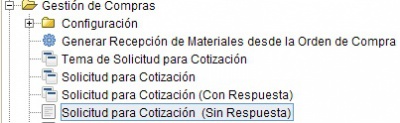Diferencia entre revisiones de «Solicitud para Cotización (Sin Respuesta)»
De Documentación Mary-Iancarina
| Línea 4: | Línea 4: | ||
| − | [[Archivo:Solicitud para cotización sin respuesta.jpg|center| | + | [[Archivo:Solicitud para cotización sin respuesta.jpg|center|400px]] |
| + | |||
* Seleccione un Asunto SPC desde el cuadro lista de selección. Seleccionar una SPC (RfQ) sobre la cual va a reportar. Solamente podrá reportar en las SPC (RfQ) que están activas y que no han sido cerradas. Si este campo se deja en blanco entonces todas las SPCs para este asunto SPC (RfQ) son incluidas. Ingrese un rango de Fecha de Respuesta si desea limitar el número de SPC (RfQ) devueltas. | * Seleccione un Asunto SPC desde el cuadro lista de selección. Seleccionar una SPC (RfQ) sobre la cual va a reportar. Solamente podrá reportar en las SPC (RfQ) que están activas y que no han sido cerradas. Si este campo se deja en blanco entonces todas las SPCs para este asunto SPC (RfQ) son incluidas. Ingrese un rango de Fecha de Respuesta si desea limitar el número de SPC (RfQ) devueltas. | ||
Revisión de 14:22 18 jun 2015
Contiene información acerca de Solicitudes para Cotización sin Respuesta.
Se ubica en el menú Gestión de Compras -> Solicitud para Cotización (Sin Respuesta).
- Seleccione un Asunto SPC desde el cuadro lista de selección. Seleccionar una SPC (RfQ) sobre la cual va a reportar. Solamente podrá reportar en las SPC (RfQ) que están activas y que no han sido cerradas. Si este campo se deja en blanco entonces todas las SPCs para este asunto SPC (RfQ) son incluidas. Ingrese un rango de Fecha de Respuesta si desea limitar el número de SPC (RfQ) devueltas.
- Accione clic en <Comenzar> para generar el reporte:
El reporte se despliega con los parámetros en la parte superior y los datos en el cuerpo del reporte. Esta es una manera fácil y rápida de mostrar información acerca de este Socio del Negocio del cual esta usted esperando respuesta.